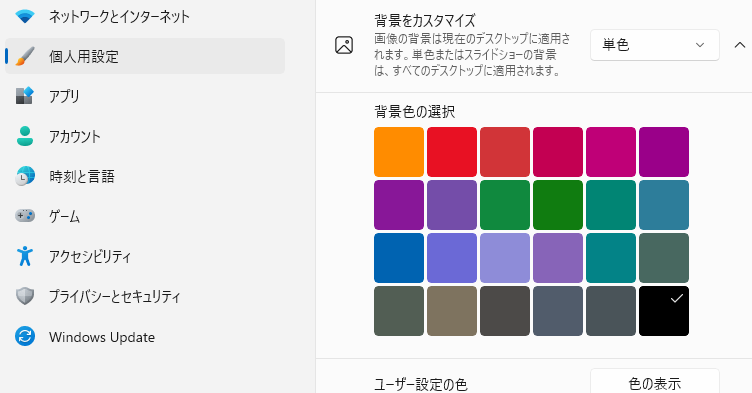パフォーマンスを向上させる
低スペックノートで快適に動作させるために、背景色を単色にするのは有効な手段ですね。その他にも、いくつか設定を変更することで、パフォーマンスを向上させることができます。
1. 視覚効果を無効にする
Windows には、画面の表示を滑らかにするために様々な視覚効果が用意されています。しかし、これらの効果は低スペックノートでは負荷となる可能性があります。以下の手順で、視覚効果を無効にすることができます。
- Windows 11の場合:
- スタートメニューを開き、「システム設定」を選択します。
- 左側のメニューから「アクセシビリティ」を選択します。
- 右側のメニューから「視覚効果」を選択します。
- 「視覚効果を無効にする」トグルスイッチをオンにします。
- Windows 10の場合:
- コントロールパネルを開きます。
- 「システムとセキュリティ」を選択します。
- 「システム」を選択します。
- 左側のメニューから「詳細設定」を選択します。
- 「パフォーマンス」>「視覚効果」タブを選択します。
- 「パフォーマンスを調整する」>「すべての項目を調整する」を選択します。
- 視覚効果を無効にするオプションを選択します。
2. スタートアップアプリを減らす
Windows 起動時に自動的に起動するプログラムは、システムリソースを消費します。不要なスタートアップアプリを無効にすることで、起動時間を短縮し、パフォーマンスを向上させることができます。
- Windows 11の場合:
- スタートメニューを開き、「タスクマネージャー」を検索して起動します。
- 左上のメニューから「スタートアップ」タブを選択します。
- 使用しないスタートアップアプリを右クリックし、「無効にする」を選択します。
- Windows 10の場合:
- スタートメニューを開き、「スタートアップ」を検索して起動します。
- 使用しないスタートアップアプリを右クリックし、「無効にする」を選択します。
3. 不要なアプリやファイルを削除する
不要なアプリやファイルは、ストレージ容量を占有するだけでなく、システムパフォーマンスにも影響を与える可能性があります。定期的に不要なアプリやファイルを削除することで、空き容量を増やし、パフォーマンスを向上させることができます。
4. デフラグを実行する
ハードディスクドライブ (HDD) を使用している場合、デフラグを実行することで、断片化されたファイルを整理し、データの読み書き速度を向上させることができます。
- Windows 11の場合:
- スタートメニューを開き、「ファイルエクスプローラー」を検索して起動します。
- デフラグを実行したいドライブを右クリックし、「プロパティ」を選択します。
- 「ツール」タブを選択します。
- 「ドライブの最適化」をクリックします。
- Windows 10の場合:
- スタートメニューを開き、「スタートアップ」を検索して起動します。
- 「システムツール」>「デフラグツール」を選択します。
- デフラグを実行したいドライブを選択します。
- 「最適化」をクリックします。
5. 省電力モードを使用する
省電力モードは、バッテリー駆動時間を延ばすために、CPU などのパフォーマンスを抑制する設定です。普段、ACアダプターで利用している場合は、省電力モードをオフにすることで、パフォーマンスを向上させることができます。
- Windows 11の場合:
- スタートメニューを開き、「設定」を選択します。
- 左側のメニューから「電源とスリープ」を選択します。
- 右側のメニューから「電源モード」を選択します。
- 「バランス」または「高パフォーマンス」を選択します。
- Windows 10の場合:
- スタートメニューを開き、「電源オプション」を検索して起動します。
- 「プラン設定を変更する」を選択します。
- 「アクティブ プランを変更する」ドロップダウンメニューから、「高パフォーマンス」を選択します。
6. ブラウザの設定を変更する
Web ブラウザの設定によっては、パフォーマンスに影響を与える場合があります。以下の設定を変更することで、パフォーマンスを向上させることができます。
- 広告ブロック機能を使用する
- ハードウェアアクセラレーションを有効にする
- 画像の読み込みを無効にする
7. ウイルス対策ソフトの設定を変更する
ウイルス対策ソフトは、システムリソースを消費します。リアルタイムスキャンなどを無効にすることで、パフォーマンスを向上させることができます。ただし、セキュリティリスクが高まるため、自己責任で行う必要があります。
上記以外にも、レジストリエディタの編集など、上級者向けの対策もありますが、誤った操作を行うとシステムに問題が発生する可能性があるため、十分な知識がない場合は